Windows 10的凍結或掛起是許多Windows用戶面臨的問題。
在最近的Windows更新之後,許多用戶報告了Windows 10隨機凍結的投訴。
如果您對Windows 10凍結或隨機掛起的問題感到不安,而沒有任何通知,那麼本文適合您,因為它將幫助您解決特定問題。
搜索問題的原因可能是由於程序不兼容,硬件故障,連接不正確,系統損壞,存儲問題等。您需要盡快解決此問題,因為它們會導致進一步的問題,例如整個系統,計算機崩潰引導盤掛起或故障。因此,下面是幾種克服Windows 10隨機凍結問題的方法。
如何修復Windows 10隨機凍結問題
由於此問題背後的原因可能是多種原因,因此您可以嘗試多種方法來解決此問題。關於如何修復Windows 10隨機凍結問題,我們總共列出了8種方法。
嘗試一種和另一種方法,找出解決問題的最佳方案。
方法1 –刪除不兼容的程序
有時Windows 10會凍結並隨機掛起,因為您在Windows 10中安裝了一些不兼容的程序和軟件。
因此,為了消除這種隨機凍結的問題,請確保刪除或卸載此類不兼容的程序。
方法2 –更新設備驅動程序
如果Windo 10隨機凍結,則可能是由於過時的更新或設備驅動程序的較舊版本導致的。因此,為了解決此問題,請檢查更新,並確保Windows 10更新為最新的設備驅動程序。請按照以下步驟將Windows 10更新到其最新版本的設備驅動程序。
1)在桌面屏幕上,打開左下角的選擇。
2)現在打開設置
3)在設置下,您可以找到更新和安全性,然後單擊它
4)檢查是否有最新更新,然後確保有最新更新。
一旦您更新到最新版本,它將解決Windows 10被隨機凍結的問題,並確保在更新最新軟件更新時您具有活動的Internet連接。
注意:您也可以使用驅動程序更新程序軟件將所有驅動程序更新到最新版本。
方法3 –斷開其他設備的連接
如前所述,Windows 10凍結或隨機掛起的問題之一可能是不正確的連接,因此,如果問題是由於不正確的連接引起的,則需要斷開所有外部設備的連接,以確保消除了這種不正確的連接。
如果您具有USB連接,鼠標,鍵盤或任何其他連接之類的任何外部連接,請刪除該連接,以確保您的計算機或Windows 10不會凍結或隨機掛起。
方法4 –刪除臨時文件
有時,臨時文件也可能是Windows 10隨機掛起的原因。這是因為Windows 10無法存儲您的臨時文件,因此會造成隨機掛起的問題。因此,為了消除此問題,您必須刪除並清除此臨時文件。
請按照以下步驟清除和刪除臨時文件。
1)點擊開始
2)打開運行程序
3)鍵入temp並單擊確定
4)您的Windows將打開計算機中的所有臨時文件
5)刪除所有這些臨時文件
如果問題是由於臨時文件引起的,則刪除臨時文件將解決此問題。
方法5 –掃描並查找有故障的硬盤
如前所述,硬盤故障可能是導致Windows 10減慢或掛起的重要原因之一。因此,要解決此問題,您需要掃描並檢查硬盤中是否有錯誤。請按照以下步驟掃描硬盤。
1)選擇並在桌面屏幕上打開我的計算機圖標
2)現在瀏覽硬盤 本地磁盤(C :), 然後右鍵單擊它。
3)現在點擊其屬性
4)選擇工具
5)按下檢查以開始掃描
現在,您的Windows將掃描硬盤,如果有任何錯誤,它將刪除它。
方法7 –乾淨啟動
有時您的Windows 10會隨機凍結,因為某些非Microsoft設備會干擾例行程序並降低Windows 10的速度。
因此,有必要禁用此非Microsoft設備才能解決此問題。要禁用此非Microsoft設備,必須執行乾淨啟動。這是一種高級方法,因此請仔細按照以下步驟進行乾淨啟動。
1)按住Windows 鍵和鍵盤上的R ,打開運行對話框。
2)現在鍵入misconfig並單擊“確定”
3)將打開系統配置
4)現在點擊服務標籤
5)現在在“隱藏所有Microsoft設備”上打勾
6)單擊全部禁用,然後按確定
完成上述所有步驟後,重新啟動PC。重新啟動時,乾淨啟動模式將自動啟動。因此,如果Windows 10隨機凍結的問題是由於非Microsoft設備引起的,那麼這種啟動清理方法將有助於解決該問題。
方法8 –系統還原
如果上述所有方法都不能解決,則是Windows 10隨機凍結的問題,那麼最後一種方法是還原系統。系統還原舊版將恢復您的先前版本,是否會解決Windows 10隨機掛起的問題。
結論
隨機掛起或凍結Windows 10是許多Windows用戶的普遍問題。如本文前面所述,可能有許多原因導致Windows 10為何如此隨機地掛起或凍結。
如果您是這樣的受害者,那麼本文提供了解決Windows 10掛起問題的所有方法。您可以應用上述方法來查找導致Windows 10速度降低的錯誤,然後逐步按照每種方法糾正Windows 10中的錯誤。希望本文能幫助您解決問題。

![在 Windows 10 上設置 Cox 電子郵件 [使用 Windows Mail 應用程序] 在 Windows 10 上設置 Cox 電子郵件 [使用 Windows Mail 應用程序]](https://infoacetech.net/wp-content/uploads/2021/06/5796-photo-1570063578733-6a33b69d1439-150x150.jpg)
![修復 Windows Media Player 問題 [Windows 8 / 8.1 指南] 修復 Windows Media Player 問題 [Windows 8 / 8.1 指南]](https://infoacetech.net/wp-content/uploads/2021/10/7576-search-troubleshooting-on-Windows-8-150x150.jpg)
![修復 Windows 更新錯誤 0x800703ee [Windows 11/10] 修復 Windows 更新錯誤 0x800703ee [Windows 11/10]](https://infoacetech.net/wp-content/uploads/2021/10/7724-0x800703ee-e1635420429607-150x150.png)


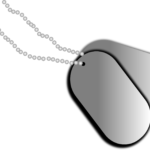

![在 Windows 中啟動命令提示符 [7 種方法] 在 Windows 中啟動命令提示符 [7 種方法]](https://infoacetech.net/wp-content/uploads/2021/09/啟動命令提示符-150x150.png)

![Windows版本怎麼看 [非常簡單]](https://infoacetech.net/wp-content/uploads/2023/06/Windows版本怎麼看-180x100.jpg)

